初めて買ったMac
それは2年ほど前にメルカリで18888円という価格で落札した古いMacBook Air
2013年中期に販売されたスタンダードモデル
11インチ
cpu 1.3GHzデュアルコアIntel Core i5
メモリ 4GB
ストレージ 128GB
MacBook Air(Mid 2013)

今はM1チップが搭載されたものを持っており快適に使ってます
もう使わなくなった古いMacBook Air(2013)
使うこともないので売ってしまおうか
とも思いましたが今使ってるM1 Macには無い魅力がこの古いMacにはある
- 小さくてコンパクトそして軽量
- キーボードのキータッチも良く入力しやすい
- ボディー上面のリンゴマークが光るのがカッコいいw
やっぱり小さくて軽いのは正義
そのうちにもしかしたら使うこともあるかな・・
それで売ることはやめて本棚にしまっておきました
昨日ふと思ったんです
10年前の古いMac Book Air(2013)今使ってみたらどこまで動くのかなぁ・
明日は会社休みだしちょっと試してみよう
そう思って昨日久しぶりに充電して動かしてみました
検証内容は下記の通り
- 写真の現像(raw現像)
- ブログ記事の作成
- 動画編集
- ネットサーフィン(動画鑑賞等)
僕が普段M1のMacやiPadでやっていることです
古くてしょぼいCPU デュアルコアのCore i5
そしてメモリは4ギガしか積んでない
けっこうキツイかと思いましたがなんかちょっとワクワクした気持ちがあって
ロマンですかねーw
久しぶりに磁石式のマグセーフを繋げて充電
このマグセーフ充電ってやっぱり便利♪
あ、ボディー内に搭載されているバッテリーはアマゾンで販売されている物に1度交換しました
メルカリで落札した時はバッテリーがへたっていてほぼアダプターに繋ぎっぱなしで使っていたので・
新しいものに交換して今は大丈夫です
交換作業も簡単でした
調べてみたら今のバッテリー充放電回数は19回
久しぶりに起動
そしてまずはyahooのページを見てみました
あれ?
激重い・・・
yahooのウェブページが表示されるまでにもけっこう時間がかかり
しかも検索窓に文字を入力して見たところその文字が表示されるまでに凄く時間がかかる・・
え〜こんなだったかなぁ・・
一気にやる気が無くなりましたよ・ほんと
でもなんとか出来るんじゃ無いかと思い
改善方法を模索しました
そして試行錯誤の末
なんとサクサク状態になりました♪
その方法とは・・
キャッシュを削除(クリア)する
この作業をしたらほんとサクサクと動くようになりました
「キャッシュ」とはデータを一時的に保存しておく機能で1度表示したウェブページのデータを保存して次回に素早く表示させるもの
でもこのキャッシュの量がいっぱいになると逆に動作が遅くなってしまうんです
ブラウザのSafariのキャッシュの削除(クリア)方法は・・
上のメニューバーからSafariをクリック⇨環境設定⇨環境設定画面から詳細をクリック⇨画面1番下に表示されているメニューバーに”開発”を表示にチェックを入れる
そうするとメニューバーの所に「開発」が表示されます
その”開発”をクリックすると「キャッシュを空にする」という項目があるので、そこをクリック
そうするとブラウザ「Safari」のキャッシュを削除(クリア)できます
実はこれだけではまだダメでした
次にやったのはシステムのキャッシュを削除(クリア)
これをやって改善しなかったら諦めようと思っていました
しかし結論的にこれをやった効果が大きかったようでサクサクと動くようになりました♪
やり方はこちらのページを参考にさせていただきました
久しぶりにMacを起動したらOSのアップデートがあったんですよね
それでキャッシュがいっぱいになったのかも
これが動作が重くなった原因の1つだったのかもしれません
10年も経つ古いMac
当然最新のOSには対応してません
けど、セキュリティ面の方は頻繁にアップデートがありまだ面倒みてくれているんですよね
ありがたい♪
全てのキャッシュを削除(クリア)したところで僕が試してみたかったことをやってみました
まずは写真の現像(raw現像)
使っているアプリはこのブログでも以前に紹介した無料(フリー)で使える『Darkroom』
raw現像はいつもこれを使っているのでこれが動いたらいいな〜と思って
まずはアプリをダウンロード
そしていつも使っているカメラ(FUJIFILM X-T4)でrawで撮ったデータを現像してみました
ちゃんと動いた♪
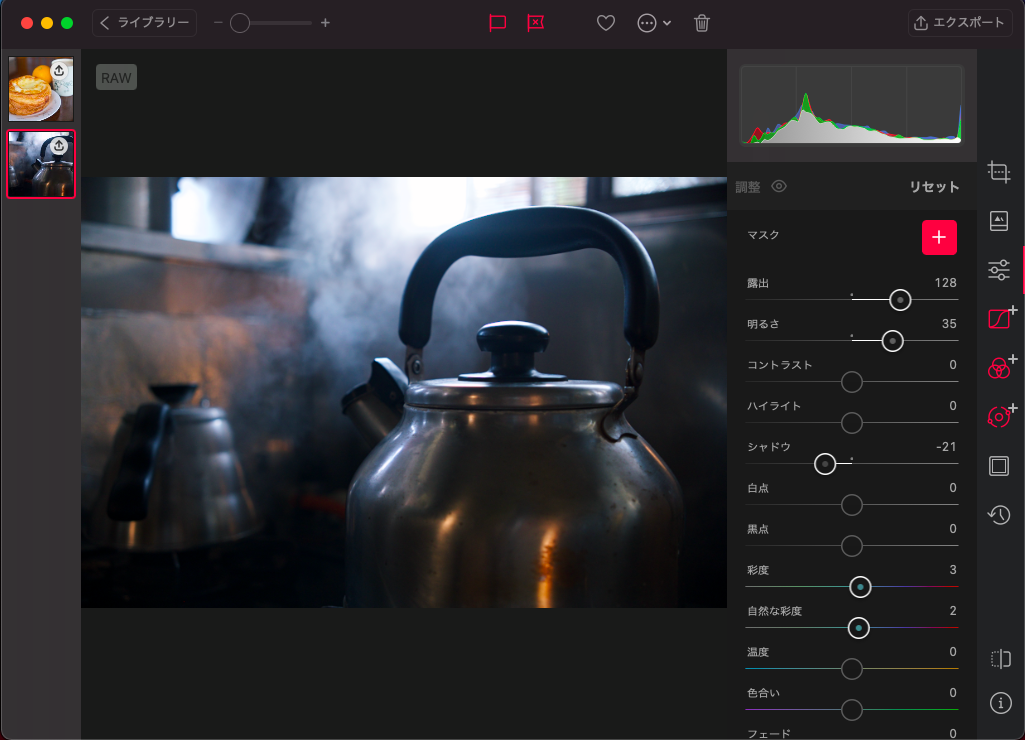
フィルターや色調補正もしっかり出来ました
やれば出来る子だ(^^)
サクサクぬるぬるとまでは動きませんがちゃんと現像できました
そしてブログの更新ですが今書いているこの記事
もちろん10年前のMacを使って更新してます
これは普通にできますね
しかしこのキーボードやっぱり打ちやすいなぁ
最後に欲をかいて動画編集
動画編集ソフトは『DaVinci Resolve(ダビンチ・リゾルブ) 』
色彩補正(カラーグレーディング)に力を入れたこちらもありがたい無料(フリー)ソフト
これがもし動いたら驚きでしょ
だってデュアルコア コアi5のcpuに4ギガしかないメモリ
10年前の古いMacでどこまでダビンチが動くのか
最新のソフトをダウンロードして起動
ちょっと時間はかかりましたがまずは動きました
とりあえず家の中の風景をカメラで動画撮影して保存したSDカードをMacに挿入
そして編集作業をちょっとやってみる・・
そしたらなんと動くではありませんか!!
もうびっくり(゚ω゚)
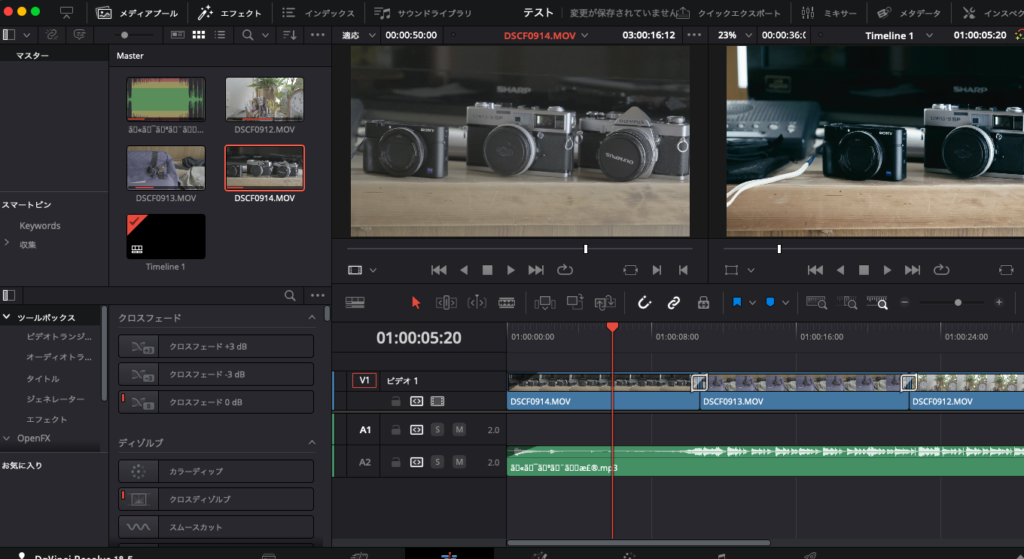
カット・トラディション挿入・BGM挿入・テキスト入力
そしてダビンチリゾルブ醍醐味の色味の編集(カラーグレーディング)まで動きました
10年前の古いPCでまさかダビンチリゾルブが動くとは・
複雑な編集とかはやってはみませんでしたがちょっとした動画編集は普通に動いちゃった
さすがにサクサクぬるぬるとはいかないけどそれでも使っても支障ないと思える感じで動いた・
けど作った動画の最後の書き出し時間はもちろん長くなりますよ
※長い時間ダビンチを使ってみたり長い動画の編集とかになるとどうなるかは分かりません
一番重い作業の動画編集までができちゃうとは・・
ほんとびっくり・
まとめ
10年前のPCと今僕がメインで使ってるM1 MacBook Airと比べたら酷だと思いますが
ここまで健闘するとは予想外と言うか
やりたい事が全部できちゃいました
嬉しかったなぁ♪
外出時にはこの11インチのMacを持ち出すのもありかも

でも実は
コードが・・・もうボロボロになってましてとりあえずビニールテープで補強して使ってるのでしたw
これから使うには新しい物が必要かな
さすがに10年も経ちますからね

良いことばかり書きましたが最後に残念なところも
- 画面は11インチと小さく画面解像度も低い
- 最新のRetinaディスプレイと比べると画面の綺麗さは全然違う
- 内蔵スピーカーの音質がしょぼい
- 画面枠(ベゼル)が太く古臭さを感じる
- 冷却ファンを搭載してるので動画編集とか重い作業をするとけっこう回る
10年も前のものですから
検証作業中、画面のカーソルが虹色のグルグル回る(レインボーカーソル)表示になったりすることは結構ありましたが
強制終了になることはありませんでした
よく頑張りました(^_^)
いかがだったでしょうか
10年前のMacBook Air(2013)どこまで使えるのか
僕が使う用途で検証したところまだ使えそうな感じです
でも古いからいつ壊れるかは分かりませんけど・
これが僕の感想です
もし参考になったら幸いです
最後まで読んでいただきましてありがとうございました
時間がありましたら他の記事もぜひ見てくださいね
それではまた(^^)/

